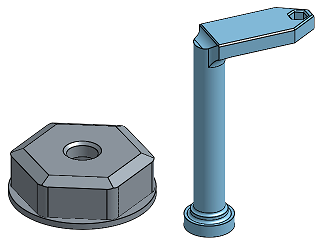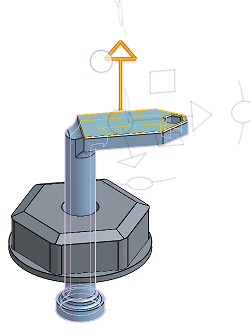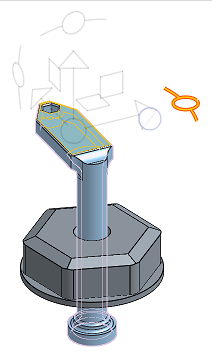Liaison pivot-glissant
Liaison pivot-glissant
![]()
![]()
![]()
Associez deux entités permettant un mouvement de translation le long de l'axe Z et un mouvement de rotation autour de l'axe Z (Tz, Rz). Commencez par créer des connecteurs de positionnement sur chaque entité, ou utilisez les connecteurs de positionnement implicites visibles au survol.
Le premier connecteur de positionnement sélectionné (implicite ou explicite) sert de point de translation et de rotation et le second connecteur de positionnement sélectionné (implicite ou explicite) sert de point stationnaire.
Les liaisons pivot-glissant et contraintes de rainure ont deux degrés de liberté. La liaison pivot-glissant permet la translation et la rotation autour de l'axe Z.
Créez une liaison pivot-glissant. Dans cet exemple, une poignée de recul doit se déplacer le long de l'axe principal pour refléter le mouvement de traction. Le premier point sélectionné est la face inférieure de la poignée de recul, et le second point est la face supérieure de l'entrée du câble sur le couvercle de recul.
Animez pour voir la poignée tourner et le déplacement le long de l'axe Z. Sans limites, le déplacement est libre dans les deux sens le long de l'axe. Pour restreindre le mouvement afin qu'il ne dépasse pas le seuil de recul, utilisez des limites.
La contrainte de rainure permet la rotation autour de l'axe Z et la translation le long de l'axe X.
Commencez une contrainte de rainure. Dans cet exemple, la perceuse dispose d'un commutateur qui doit se déplacer vers le haut et vers le bas le long d'une rainure. Le premier point sélectionné d'une contrainte de rainure est la rainure, et le deuxième point est la broche. Cela se reflète dans l'ordre des champs des connecteurs de positionnement. Si vous sélectionnez accidentellement la broche en premier, réorganisez le champ afin que la rainure se trouve en haut. Cliquez sur Réorganiser les éléments, puis utilisez les poignées situées à droite pour réorganiser les éléments. Cliquez sur Terminé pour finaliser la réorganisation.
Sélectionnez d'abord l'emplacement du support. Placez le curseur au centre de la rainure et cliquez pour placer le premier connecteur de positionnement. Sélectionnez ensuite le point correspondant sur le commutateur pour placer le deuxième connecteur de positionnement. Si nécessaire, activez la flèche Réorienter l'axe principal pour obtenir l'alignement correct.
Vérifiez les limites pour limiter la translation et la rotation de la contrainte de rainure. Pour maintenir le commutateur dans la rainure, réglez la distance minimale X sur la moitié de la longueur de la rainure dans la négative et entrez une valeur pour la distance maximale de la moitié de la longueur de la rainure dans le positif. Comme le commutateur ne doit pas pivoter, réglez les distances minimale et maximale Z sur 0.
Animez pour visualiser les mouvements de la contrainte dans les limites définies.
Étapes
- Cliquez sur
 .
. -
Sélectionnez deux connecteurs de positionnement (implicites ou explicites).
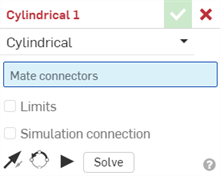
- Pour imposer des limites au mouvement de la contrainte, cliquez sur Limites et indiquez les distances minimales pour l'axe des deux connecteurs de positionnement.
Les limites sont visualisées dans la zone graphique sous forme de lignes pointillées avec des barres aux extrémités. Les lignes pointillées représentent la direction et la distance du mouvement et les lignes pleines représentent la limite.
Si une ou plusieurs limites sont appliquées à une contrainte, l'icône de l'indicateur de limite de contrainte
 est visible à droite de la contrainte dans la liste des fonctions de la contrainte.
est visible à droite de la contrainte dans la liste des fonctions de la contrainte.
- Cliquez sur l'entité pour accéder au manipulateur.
- Cliquez et faites glisser les différentes poignées du manipulateur pour voir quels mouvements sont autorisés ; notez que seuls les mouvements de translation le long de l'axe Z et les mouvements de rotation autour de l'axe Z sont autorisés (Tz, Rz).
Modifier un connecteur de positionnement
Une fois qu’une contrainte est créée entre deux connecteurs de positionnement explicites ou implicites, vous pouvez modifier l'un ou l'autre de ces connecteurs :
-
Ouvrez la boîte de dialogue Contrainte. Dans l'exemple ci-dessous, la liaison fixe est utilisée à titre d'exemple. Le processus est similaire pour toutes les contraintes, à l'exception de la contrainte tangente qui n'utilise pas de connecteurs de positionnement.
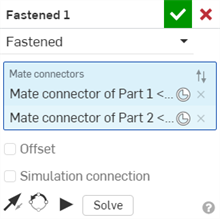
-
Cliquez sur l'icône de connecteur de positionnement (
 ). La boîte de dialogue du connecteur de positionnement s'ouvre, dans laquelle vous pouvez modifier le type d'origine, l'entité d'origine, l'alignement, la position, la direction de l'axe principal et l'orientation de l'axe secondaire du connecteur de positionnement :
). La boîte de dialogue du connecteur de positionnement s'ouvre, dans laquelle vous pouvez modifier le type d'origine, l'entité d'origine, l'alignement, la position, la direction de l'axe principal et l'orientation de l'axe secondaire du connecteur de positionnement :
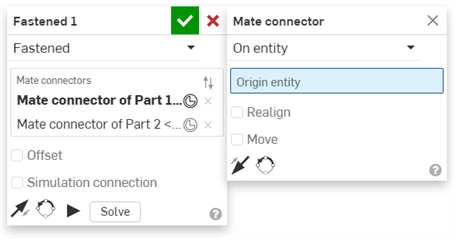
La modification des connecteurs de postionnement à partir de la boîte de dialogue Contrainte est limitée aux connecteurs implicites ou explicites situés dans l'assemblage en cours. Les connecteurs de positionnement provenant des Ateliers des piècess, sous-assemblages ou documents liés doivent être modifiés à leur emplacement d'origine.
Étapes
- Appuyez sur l'icône Liaison pivot-glissant (
 ).
).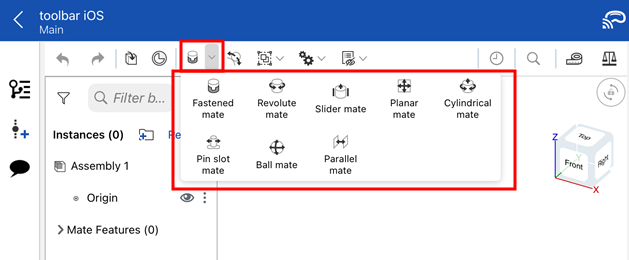
- Confirmez que Cylindrique est sélectionné dans le champ Type de contrainte.
- Sélectionnez deux connecteurs de positionnement (implicites ou explicites) à utiliser.
- Si vous le souhaitez, appuyez sur Limites pour définir des limites de distance pour le déplacement.
- Vous pouvez également appuyer sur
 pour inverser l'axe principal et l'orientation Z des instances.
pour inverser l'axe principal et l'orientation Z des instances. - Le cas échéant, appuyez sur
 pour réorienter l'axe secondaire ; faites pivoter l'orientation du quadrant (dans le plan XY) de 90 degrés en appuyant avec le doigt.
pour réorienter l'axe secondaire ; faites pivoter l'orientation du quadrant (dans le plan XY) de 90 degrés en appuyant avec le doigt. - Appuyez sur la case.
Touchez et faites glisser OU utilisez le manipulateur du trièdre pour déplacer l'une des pièces. Notez que seul le mouvement de translation le long de l'axe Z, et le mouvement de rotation autour de l'axe Z sont autorisés (Tz, Rz).
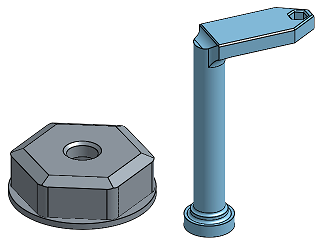
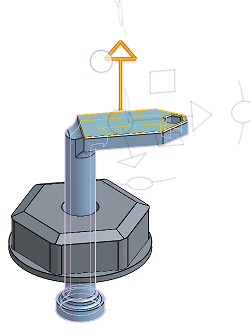
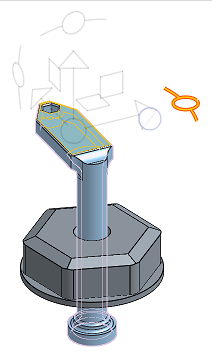
Étapes
- Appuyez sur
 .
. - Confirmez que Cylindrique est sélectionné dans le champ Type de contrainte.
- Sélectionnez deux connecteurs de positionnement (implicites ou explicites) à utiliser.
- Si vous le souhaitez, appuyez sur Limites pour définir des limites de distance pour le déplacement.
- Vous pouvez également appuyer sur
 pour inverser l'axe principal et l'orientation Z des instances.
pour inverser l'axe principal et l'orientation Z des instances. - Le cas échéant, appuyez sur
 pour réorienter l'axe secondaire ; faites pivoter l'orientation du quadrant (dans le plan XY) de 90 degrés en appuyant avec le doigt.
pour réorienter l'axe secondaire ; faites pivoter l'orientation du quadrant (dans le plan XY) de 90 degrés en appuyant avec le doigt. - Appuyez sur la case.
Touchez et faites glisser OU utilisez le manipulateur du trièdre pour déplacer l'une des pièces. Notez que seul le mouvement de translation le long de l'axe Z, et le mouvement de rotation autour de l'axe Z sont autorisés (Tz, Rz).